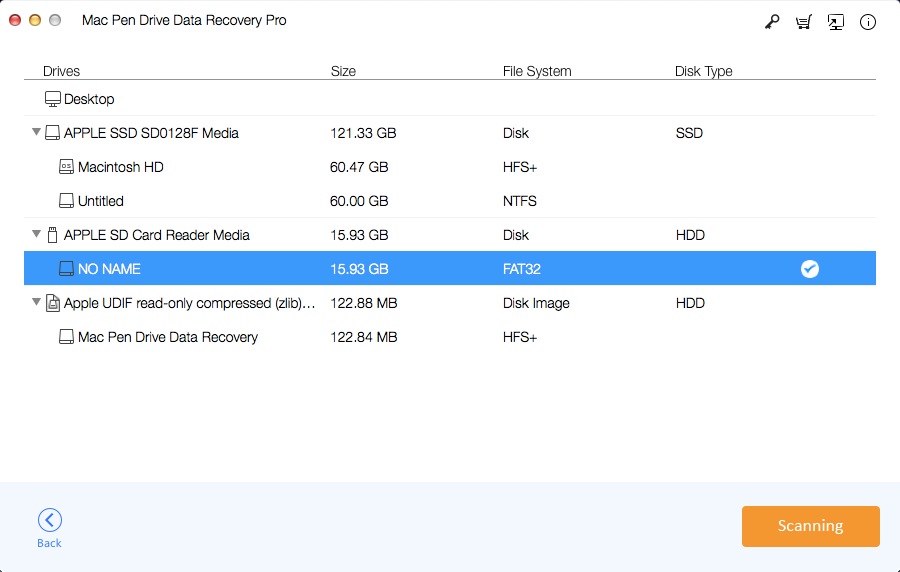3 Yollu Onarım Pen Drive Hatası: Mac'te CMD ve Pen Drive Recovery

Pen Drive en popüler USB sürücü aygıtıdır ve birçok kişi fotoğraf, video, şarkı ve belgeleri saklamak, aktarmak veya yedeklemek için kullanır. Ancak, yanlış kullanımdan dolayı kalem sürücünüz bozulabilir. Yaygın nedenler, kalem sürücü verilerinizin yanlışlıkla biçimlendirilmiş veya silinmiş olması, Pen sürücü cihazına virüs bulaşmış olması, Pen sürücünün yanlış yerleştirilmiş olması veya dosya sistemi sizden diski biçimlendirmenizi ister ve verinin erişilememesi, Pen sürücüsü olabilir. dosya sistemi RAW olur, Pen drive biçimlendirilmiş hatalar olmaz, pen drive algılanmaz veya Windows'ta çalışmaz vb.
Bilinmeyen hatalar oluştuğunda Pen diskimi nasıl onarabilirim? Bir Pen sürücüsünden dosyaları kurtarmak için en iyi çözüm nedir? Bu makalede, Pen sürücüsünden kaybolan verileri geri almanıza yardımcı olacak en iyi 3 Pen sürücü kurtarma yöntemini listeleyeceğiz.
Yöntem 1: Bozuk, Okunamayan veya Erişilemeyen Kalem Sürücüsünü Onarmak için CMD Kullanın
CMD Pen sürücü kurtarma çözümü, Pen sürücü biçimlendirilmiş hata değil, Pen sürücüye erişilemiyor, Pen sürücüdeki dosyalar gizlendi ve okunamıyor gibi birçok yaygın Pen sürücü hatası durumundaki çoğu kullanıcı için çalışıyor. Kalem sürücüye virüs saldırdı vb.
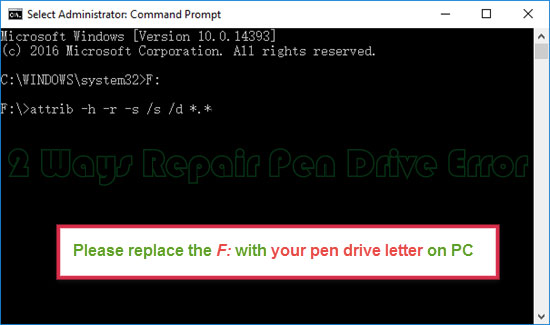
Windows'ta Pen Drive Recovery yapmak için CMD Nasıl Kullanılır?
1. Adım: Bozuk kalem sürücüyü bilgisayarınıza bağlayın.
2. Adım: Başlat düğmesine gidin ve sağ tıklayın.
3. Adım: Komut İstemi'ne (Yönetici) tıklayın. CMD açılacak.
4. Adım: Kalem sürücü harfini yazın, E.g. > F: ve Enter tuşuna basın.
5. Adım: attrib -h -r -s / s / d *. * yazın, Enter tuşuna basın ve birkaç saniye bekleyin.
6. Adım: Kalem sürücüyü kontrol edin, dosyalarınız geri yüklenir.
Yöntem 2: Mantıksal Sorunlar Nedeniyle Pen Drive Nasıl Onarılır
1. Adım: Kalem sürücüyü sisteminizin USB bağlantı noktasına takın.
2. Adım: Bilgisayarım> Çıkarılabilir Disk simgesine gidin.
3. Adım: Çıkarılabilir Disk Simgesine sağ tıklayın ve Özelliklerini açın.
4. Adım: Araçlar sekmesini tıklayın.
5. Adım: Şimdi Kontrol Et düğmesini tıklayın.
"Disk sistemi hatalarını otomatik olarak düzelt" ve "Bozuk sektörleri tara ve kurtarmayı dene" şeklinde iki kontrol diski seçeneği sunulacak. Her iki onay kutusunu da işaretleyin. Başlat'a tıklayın. Bu tarama işlemini başlatacaktır. Tarama işlemi tamamlandıktan sonra Kapat'ı tıklayın.
Yöntem 3: Silinmiş, Kayıp veya Biçimlendirilmiş Verileri Mac'teki Pen Drive'dan Kurtarın
Mac Kalem Sürücü Veri Kurtarma Pro, kalem sürücüden kalıcı olarak silinen verileri kurtarabilir. FAT, exFAT ve NTFS biçimlerindeki kalem sürücülerden kurtarmayı destekler ve kalem sürücüyü biçimlendirdikten sonra dosyaları geri yükler.
Pen Drive Dosyaları Mac'te Nasıl Geri Yüklenir?
Mac bilgisayarınızda bu Pen Drive Data Recovery for Mac yazılımını indirip yükleyin, Pen sürücüsünü Mac'e bağlayın.
1. Adım: Bu Uygulamayı Çalıştırın
Veri taramasını işlemek için Mac bilgisayarınızda algılanan kalem sürücü cihazınızı seçin.
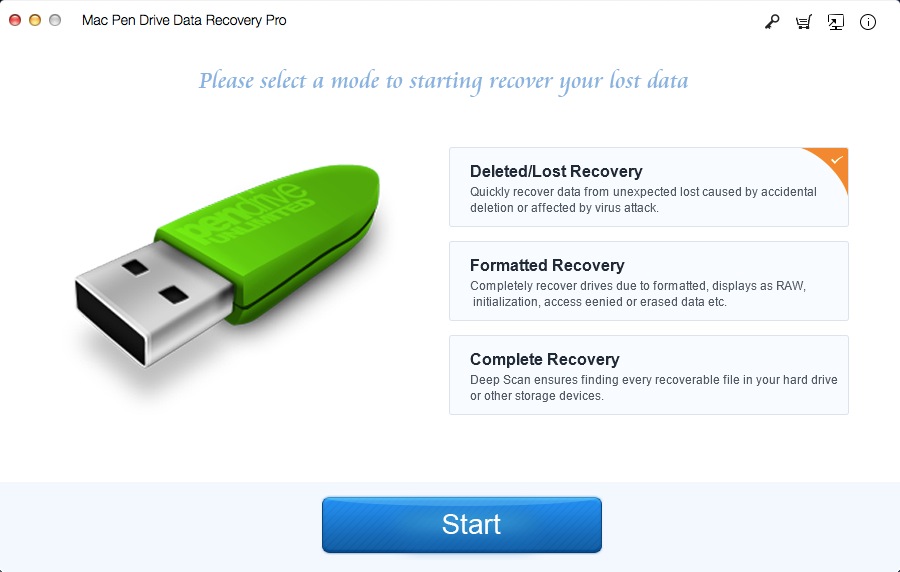
2. Adım: Verileri Kurtarın
Tarama işleminden sonra kurtarılan tüm dosyaları önizleyin. "Kurtar" düğmesini tıklayarak kalem sürücü verilerinizi seçin ve kurtarın.